성가SUNGGA
성가 게시판
| 제목 | [기술]CD또는 WAV에서 MP3 만들기 | |||
|---|---|---|---|---|
작성자이봉섭

|
작성일2000-12-02 | 조회수874 | 추천수4 |
반대(0)
 신고
신고
|
|
이 페이지는 CDex 등의 프로그램을 사용하여 CD 또는 WAV 파일로부터 MP3 파일을 만드는 방법을 설명한 것입니다. 물론 다른 프로그램도 많이 있으며, 이것은 하나의 예를 제시한 것입니다. 저작권법에 저촉되지 않는 좋은 성음악 녹음을 가지신 분들께서는 참고하셔서 다른 성가 가족들과 공유하시면 좋겠습니다. (이봉섭 바오로 드림.)
<차례> 1. 소개 2. CDex 설치 및 설정하기 3. CD로 MP3 만들기 4. WAV로 MP3 만들기 5. 기타
CD로부터 MP3 파일을 만들어서 사용할 수 있는 프로그램에는 여러 가지가 있는데, Cool Edit로도 가능하지만 그보다는 아래 소개하는 프로그램들을 권합니다. 잠깐! 자신의 CD에서 MP3를 만들어서 자기가 듣는 것은 좋지만, 그것을 배포할 경우에는 그것이 저작권 문제에 걸리지 않는지 반드시 확인해야 합니다.
(1) 거원 제트오디오 프리미어 4 : 세계에서 가장 빠른 속도를 자랑한다는 자랑스런 국산 프로그램입니다. 아마 예전 방식보다는 거의 10배, 아래의 CDex보다도 3배 정도는 빠른 것 같습니다. 다만 공개용, 광고용 버전은 이 기능을 지원하지 않으며 정품을 구매해야 하는데, http://www.cowon.com과 여러 소프트웨어점에서 19,800원의 저가에 판매하고 있는 것으로 알고 있습니다. 가치에 비해서 굉장히 싼 편입니다. 사실 제트오디오는 이외에 CD, 오디오, 비디오 등을 다룰 수 있는 멀티미디어 소프트웨어이며, 여기에는 wav 형태를 거치지 않고 바로 mp3 또는 ra로 녹음하는 기능도 있습니다. (단, 사운드 에디팅까지는 할 수 없습니다.) 제품과 함께 한글로 된 자세한 설명서가 들어 있으므로 참고할 수 있습니다. (2) CDex : 이것이 특히 좋은 점은 전혀 기능제한이 없는 프리웨어(공개 소프트웨어)라는 것입니다. 또한 사용법이 매우 간단하고, 크기도 작습니다. 이것으로 CD에 있는 음악파일을 MP3, WAV파일로 전환하거나 WAV를 MP3로, MP3를 WAV파일로 전환시킬 수 있는데, 제트오디오보다는 느리지만 다른 프로그램들에 비해서는 손색이 없어 보입니다. 2000년 11월 현재 CDex v1.30 Beta 8까지 나와 있으며, 제작사 홈페이지 http://cdex.n3.net/에서 무료로 받을 수 있습니다. ’Download’ 페이지로 가서 cdex_beta_setup.exe 파일을 다운받습니다. 이외에도 Audio Grabber, CD-DA Extractor 등이 있습니다. 여기서는 프리웨어인 CDex의 사용법을 설명하겠습니다.
(1) 설치 : 위의 cdex_beta_setup.exe를 실행하고 묻는 것에 답하면 (그냥 계속 엔터만 쳐도 됩니다) 바로 설치됩니다. 바탕화면에 생긴 CDex 1.30 아이콘을 눌러서 실행시킬 수 있습니다. (2) 설정 (Optional) : 번거로우시면 넘어가도 좋습니다만... 실행시킨 후 나타나는 아래 그림과 비슷한 화면에서, 오른쪽 아래의 ’SETUP’ 아이콘을 누르시면 원하는 여러 가지 설정을 할 수 있습니다. 특히 파일명은 바꾸어 주는 게 좋을 것 같습니다. 상단에 나타나는 ’Filenames’ 부분에 두 개의 파일이름란이 있는데, 원래 나오는 대로 %1\%2\%4로 하면 여러 개의 하위 폴더가 생기니까, 그냥 \(또는 \)를 -로 바꾸는 것이 깨끗해 보입니다. 즉 위의 것은 %1-%2-%4로, 아래 것은 %1-%2-playlist로 바꾸는 것입니다. 그리고 저장되는 폴더 위치도 임의로 바꿀 수 있습니다.
(1) CDex를 실행시킨 상태에서 음악 CD를 넣으면 다음과 비슷한 화면이 나타날 것입니다.
(2) MP3로 만들고자 하는 트랙을 선택합니다. 원하면 Artist, Genre, Title, Year 등도 바꾸어 주면 MP3와 함께 저장됩니다. (안해도 그만이고요.) (3) 오른쪽 위에서 두 번째 ’MP3’ 아이콘을 누르면 자동적으로 변환작업이 이루어집니다. 위에서 폴더 설정을 바꾸지 않았다면, 만들어진 MP3는 CDex.exe 가 있는 폴더의 하위폴더인 OutputFile 폴더 (보통은 C:\Program Files\C:\Program Files\CDex130\OutputFile) 에 저장됩니다. 소요시간은 시스템에 따라 크게 달라지지만, 실제 그 파일의 연주시간과 비슷한 정도일 것입니다.
WAV를 MP3로 만들기 위해서는 오른쪽 위에서 네 번째 ’WAV>MP3’ 아이콘 을 누릅니다. 나타나는 화면에서 ’Directory’ 옆에 있는
오른쪽의 다른 아이콘들을 눌러서 다른 종류의 작업들을 할 수 있습니다. 오른쪽 맨 위 아이콘(WAV)은 CD에서 WAV 파일을 만드는 것, 세 번째는 파일 일부를 WAV 또는 MP3로 만드는 것, 다섯 번째는 MP3를 WAV로 푸는 것을 의미합니다. |
||||




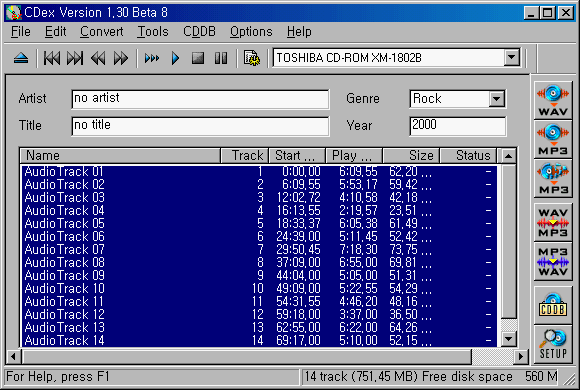
 아이콘을 눌러서 원하는 WAV 파일이 있는 경로를 지정해 줍니다. 원하는 파일을 선택한 후 Open을 누르면 마찬가지로 MP3 파일이 만들어집니다.
아이콘을 눌러서 원하는 WAV 파일이 있는 경로를 지정해 줍니다. 원하는 파일을 선택한 후 Open을 누르면 마찬가지로 MP3 파일이 만들어집니다.